win11分辨率没有1920x1080怎么办 win11分辨率1920x1080不见了如何解决
更新时间:2023-10-16 11:13:06作者:huige
当遇到电脑分辨率不对的时候,我们可以对其进行修改,可是近日有不少win11系统用户在调整分辨率的时候,却发现分辨率没有1920x1080,很多人不知道该怎么办,可能是显示驱动有问题,接下来就由笔者给大家详细介绍一下win11分辨率1920x1080不见了的详细解决方法。
方法如下:
第一步:一般win11系统里面没有1920x1080分辨率的,第一可以是显示不支持这个分辨率,如果原来在用1920x1080分辨率的话,那就问题就出现在电脑的显示驱动上面,我们可以更新一下显卡驱动,首先鼠标右键win11系统的开始菜单按钮,在弹出的菜单选择“设备管理器”选项。
第二步:在打开的设备管理器窗口中,鼠标点击 显示适配器 展开 显卡驱动,鼠标右键选择“更新驱动程序”选项。

第三步:接着我们让win11系统自动搜索驱动程序,让系统自动安装下载显卡驱动。
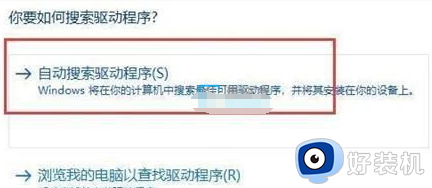
第四步:更新好显卡驱动程度之后,鼠标右键桌面空白地方,进入“显示设置”,如果系统没有更新显卡驱动,我们可以使用第三方工具:360驱动大师 更新显卡驱动。
第五步:在其中就可以修改显示器分辨率了。
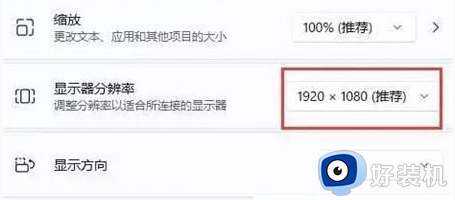
关于win11分辨率没有1920x1080的详细解决方法就给大家介绍到这里了,有碰到一样情况的用户们可以参考上述方法步骤来进行解决,相信可以帮助到大家。
win11分辨率没有1920x1080怎么办 win11分辨率1920x1080不见了如何解决相关教程
- win11分辨率锁死不能调怎么办 win11分辨率被锁死不能更改解决方法
- win11显示器分辨率调整不了怎么办 win11显示分辨率不能调如何解决
- win11分辨率调不了怎么回事 win11分辨率设置无效的解决方法
- win11分辨率没调好有黑边怎么办 win11分辨率没调好有黑边的修复方法
- win11分辨率灰色无法调整怎么办 windows11分辨率调不了是灰色的如何解决
- win11系统改不了分辨率怎么回事 win11系统调不了分辨率如何解决
- win11分辨率的调整方法 win11怎么设置分辨率
- win11电脑分辨率不匹配怎么办 win11分辨率和显示器不匹配怎么解决
- win11无法调整分辨率怎么办 win11自定义分辨率设置无效怎么解决
- win11分辨率调错黑屏怎么办 win11分辨率错误导致黑屏的解决方法
- win11家庭版右键怎么直接打开所有选项的方法 win11家庭版右键如何显示所有选项
- win11家庭版右键没有bitlocker怎么办 win11家庭版找不到bitlocker如何处理
- win11家庭版任务栏怎么透明 win11家庭版任务栏设置成透明的步骤
- win11家庭版无法访问u盘怎么回事 win11家庭版u盘拒绝访问怎么解决
- win11自动输入密码登录设置方法 win11怎样设置开机自动输入密登陆
- win11界面乱跳怎么办 win11界面跳屏如何处理
win11教程推荐
- 1 win11安装ie浏览器的方法 win11如何安装IE浏览器
- 2 win11截图怎么操作 win11截图的几种方法
- 3 win11桌面字体颜色怎么改 win11如何更换字体颜色
- 4 电脑怎么取消更新win11系统 电脑如何取消更新系统win11
- 5 win10鼠标光标不见了怎么找回 win10鼠标光标不见了的解决方法
- 6 win11找不到用户组怎么办 win11电脑里找不到用户和组处理方法
- 7 更新win11系统后进不了桌面怎么办 win11更新后进不去系统处理方法
- 8 win11桌面刷新不流畅解决方法 win11桌面刷新很卡怎么办
- 9 win11更改为管理员账户的步骤 win11怎么切换为管理员
- 10 win11桌面卡顿掉帧怎么办 win11桌面卡住不动解决方法
